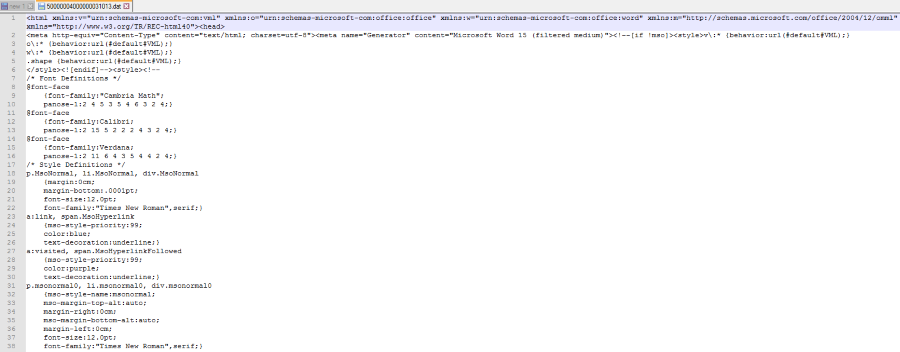Как потребители мы можем быть непостоянной группой. Лояльность к брендам уже не так сильна, как раньше, и даже самые ярые фанаты Apple не имеют такой бешеной преданности, как раньше. Поскольку рынок смартфонов стал более открытым и конкурентным, чем когда-либо, переход с iPhone на Android и наоборот — явление более распространенное, чем вы думаете.
Содержание
К счастью, и Apple, и Google сделали это очень просто. Так что если вам нужно перенести контакты и данные с iPhone на Android, теперь это легко и занимает менее 10 минут.
Не так давно перенос контактов между телефонами был либо ручным процессом ввода их по отдельности, либо сохранением их на SIM-карте, а затем использованием старой SIM-карты в новом телефоне. Метод с SIM-картой был ненадежным, и не все SIM-карты работают во всех телефонах. Если у вас была SD-карта, это было немного проще, но зависело от наличия слотов SD в обоих телефонах, а во многих телефонах их нет.
Как же перенести контакты и данные с iPhone на Android? Есть три простых способа.
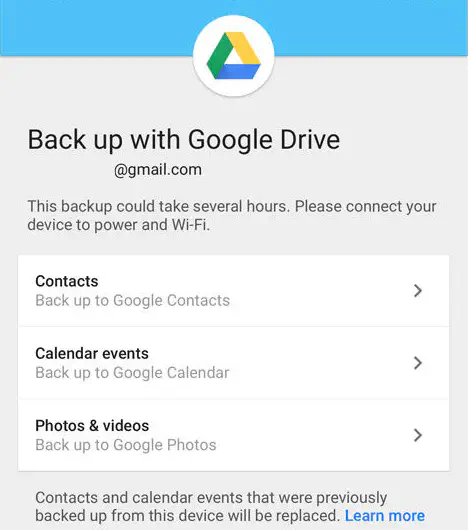
Синхронизация контактов с Google
Поскольку вы переходите на Android, вам понадобится учетная запись Google, если у вас ее еще нет. Поэтому зарегистрируйте его, если у вас его еще нет, а затем сделайте следующее:
- Перейдите к Почте, Контактам и Календарям на iPhone.
- Нажмите Добавить аккаунт и добавьте свой аккаунт Gmail.
- Выберите синхронизировать Контакты, а затем все остальное, что вы хотите скопировать.
- Войдите в телефон Android, используя тот же аккаунт Gmail. Google автоматически загрузит все контакты и данные на ваш новый телефон.
Это самый простой способ синхронизации контактов и данных между iPhone и Android. Вы также можете включить медиафайлы, изображения, видео, MP3 и другие файлы.
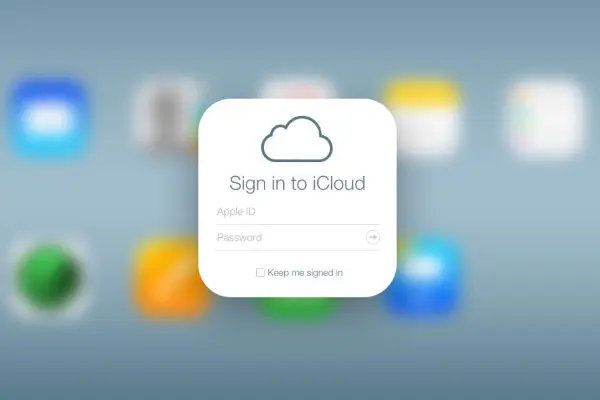
Используйте iCloud для передачи контактов между iPhone и Android
Если вам удобнее использовать iCloud для передачи данных, вы можете использовать его для передачи контактов и данных с iPhone на Android. Это немного сложнее, чем синхронизация с Google, но если вы предпочитаете работать с iCloud или у вас уже есть резервные копии контактов, это сработает.
- Перейдите в Настройки, Почта, Контакты и Календари на iPhone.
- Выберите Учетные записи и iCloud.
- Включите опцию Контакты, если она еще не включена, чтобы создать резервные копии контактов в iCloud.
- Перейдите в com на ПК и войдите в систему.
- Выберите Контакты и нажмите на значок шестеренки в левом нижнем углу.
- Выберите все и Экспорт vCard.
- Перейдите в Gmail и войдите в систему.
- Выберите Контакты и еще.
- Выберите Импорт и выберите только что загруженный файл vCard.
Теперь Google должен импортировать все контакты из vCard в контакты Google, которые он будет синхронизировать с вашим телефоном Android. Если у вас беспорядочный список контактов, выберите «Найти и объединить дубликаты» в Gmail, чтобы немного навести порядок.
Вы также можете загрузить vCard вручную или отправить ее себе по электронной почте и открыть письмо на телефоне Android. Затем у вас есть возможность импортировать vCard, что приведет к переносу всех контактов в ней. Это работает хорошо, какой бы способ импорта вы ни выбрали.
Используйте iTunes для переноса контактов с iPhone на Android
Если вы переходите с iPhone на Android, вы, скорее всего, попрощаетесь и с iTunes, если только вы не используете и не храните другое устройство Apple. Пока он у вас еще есть, давайте подключим его к Google и синхронизируем контакты между ними.
- Запустите iTunes на компьютере.
- Подключите iPhone к компьютеру.
- Выберите iPhone в меню iTunes.
- Выберите вкладку «Информация» и установите флажок «Синхронизировать контакты с».
- Выберите «Контакты Google» и введите имя пользователя и пароль учетной записи Google.
- Войдите в свой телефон Android с той же учетной записью Google, и он автоматически загрузит всю вашу контактную информацию.
Этот метод работает на удивление хорошо, учитывая, что вы, по сути, соединяете двух огромных конкурентов друг с другом и ожидаете от них сотрудничества. К счастью, в интересах своих пользователей они это делают. В зависимости от того, насколько велик ваш список контактов, этот метод занимает менее пяти минут и должен работать без проблем.
Передача других файлов с iPhone на Android
Когда вы перенесли все контакты с одного телефона на другой, вы, вероятно, захотите перенести и другие файлы, такие как музыка и фильмы. Однако вы не сможете переносить игры и приложения с одного устройства на другое, поскольку языки программирования iOS и Android сильно отличаются. Вы должны найти версии Android для большинства ваших приложений и жизнеспособные альтернативы, если версии Android не существуют.
Передача мультимедиа между iPhone и Android проста с помощью ПК.
- Подключите iPhone к ПК с помощью USB-кабеля.
- Перейдите в папку DCIM и перетащите файлы на ПК
- Или выберите Импорт изображений и видео и сделайте это таким образом.
- Подключите телефон Android к ПК с помощью USB-кабеля.
- Перетащите файлы с ПК на телефон.
Вы также можете использовать Google Drive, OneDrive, DropBox или другое облачное хранилище для достижения той же цели. Просто установите приложение для облачного сервиса на каждый телефон и войдите в оба. Создайте резервную копию iPhone в облаке, а затем синхронизируйте Android с хранилищем. Это занимает больше времени, но работает так же хорошо.
Вы можете импортировать музыку и таким способом, но если вы купили большую часть своей музыки в iTunes, вам может понадобиться использовать Google Play Music Manager с iTunes, чтобы обмениваться ими между двумя платформами. Это руководство от PC Advisor рассказывает об этом очень подробно, и его стоит прочитать.
За последние несколько лет мы прошли долгий путь. Раньше смена операционной системы была хлопотным и трудоемким делом. Теперь о большинстве из них мы можем позаботиться сами. Google Sync отлично сохраняет ваши контакты и может использоваться для быстрого обмена данными. iCloud делает практически то же самое, так что на этот раз вы действительно избалованы выбором!
YouTube видео: Как перенести контакты и данные с iPhone на Android
Вопросы и ответы по теме: “Как перенести контакты и данные с iPhone на Android”
Как перенести все контакты с iPhone на Android?
**Как передать контакты с Айфона на **Андроид****1. Откройте приложение “Контакты” на Айфоне. 2. В левом верхнем углу нажмите на кнопку “Списки”. 3. Найдите список “От всех контактов” и задержите на нем палец до появления контекстного меню. 4. Нажмите кнопку “Экспортировать” и сохраните список в файлы. 5. Откройте любой мессенджер.
Сохраненная копия
Как перенести контакты с айфона на андроид через Gmail?
**Убедитесь, что аккаунт Google подключен к устройству iPhone или iPad по рекомендованному защищенному протоколу SSL.**1. Откройте приложение “Настройки” на устройстве iPhone или iPad. 2. Нажмите Контакты 3. Выберите нужный аккаунт Google. 4. Переведите переключатель “Контакты” в положение ВКЛ. 5. Выберите Учетная запись
Как перенести контакты с айфона SE на Андроид?
Как перенести контакты с iPhone на Android с помощью Google:Нажмите на Учетные записи. Выберите свою учетную запись Gmail (добавьте ее, если еще не сделали). Включите переключатель «Контакты». Теперь контакты будут автоматически синхронизироваться с iPhone в Google Контакты.Сохраненная копия
Как скопировать все контакты с айфона?
Импорт или экспорт vCard в приложении «Контакты» на сайте iCloud.com1. В приложении «Контакты» на сайте iCloud.com нажмите на боковой панели всплывающую кнопку , а затем выберите «Импорт vCard». 2. Выберите карточку vCard для импорта. Контакты из импортированных карточек vCard будут добавлены в группу «Все контакты».
Как перенести Контакты из iCloud на андроид?
Перейдите в Настройки, iCloud, а затем войдите в свою учетную запись Apple. Наконец, включите контакты. Теперь, после загрузки контактов в iCloud, вам необходимо экспортировать контакты в виде файлов vCard. Сохраните все ваши файлы vCard на SD-карту вашего телефона Android.
Как перейти с айфона на андроид?
Перенесите свои данные из iOS ®1. Шаг 1 Скачайте Google One. Убедитесь, что на iPhone установлена последняя версия Google One. 2. Шаг 2 Синхронизируйте данные Синхронизируйте с Google One данные на устройстве. 3. Шаг 3 Отключите iMessage. ® 4. Шаг 4 Войдите в аккаунт Google на новом телефоне